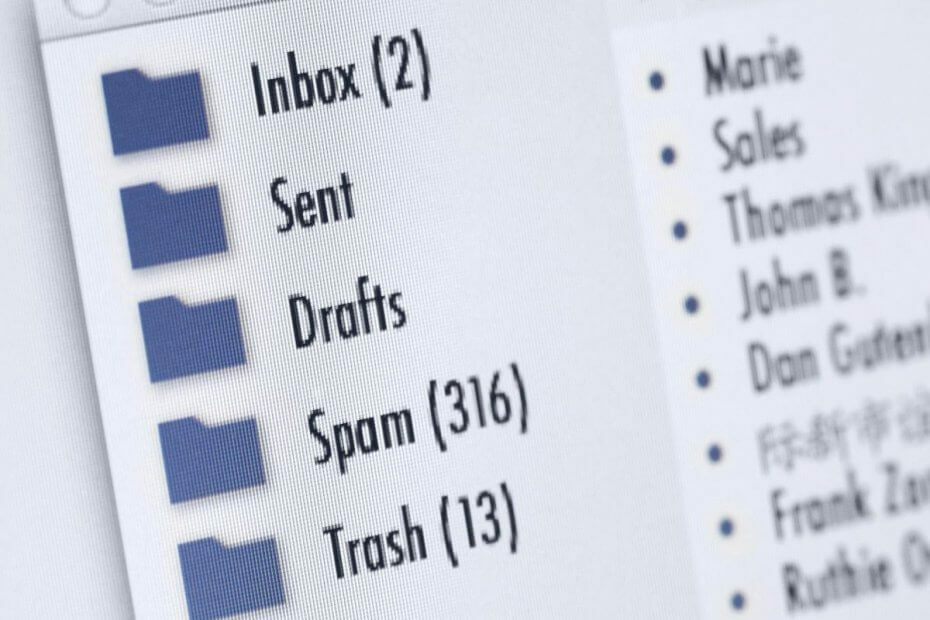
Este software irá reparar erros comuns de computador, protegê-lo contra perda de arquivos, malware, falha de hardware e otimizar seu PC para desempenho máximo. Corrija problemas do PC e remova vírus agora em 3 etapas fáceis:
- Baixar Restoro PC Repair Tool que vem com tecnologias patenteadas (patente disponível aqui).
- Clique Inicia escaneamento para encontrar problemas do Windows que podem estar causando problemas no PC.
- Clique Reparar tudo para corrigir problemas que afetam a segurança e o desempenho do seu computador
- Restoro foi baixado por 0 leitores este mês.
Enquanto trabalhava com Windows Live Mail, os usuários geralmente enfrentam vários problemas. Um dos erros mais comuns está associado a e-mails. Mais precisamente, a pasta Caixa de entrada desaparece repentinamente.
Isso torna a situação complicada, pois você não tem mais acesso aos e-mails da caixa de entrada, enquanto todas as outras pastas permanecem intactas.
Isso não é aceitável vindo do cliente de e-mail desktop que você usa diariamente para verificar seu e-mail. Felizmente, existem algumas etapas diferentes que você pode seguir para tentar obter sua caixa de entrada de volta.
O que posso fazer se a caixa de entrada do Windows Live Mail não for exibida?
1. Ajude o cliente IMAP a se configurar
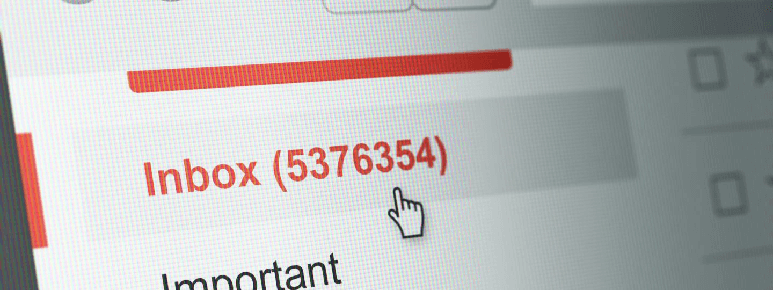
- Vamos para Contas> Propriedades> guia IMAP.
- Enquanto estiver aqui, deixe o Caminho da pasta raiz vazio.
- Confirme ao ver uma janela pop-up referente à redefinição da lista de pastas.
- Sua Caixa de entrada deve aparecer em seguida.
- Então, no Seção de pasta especial adicionar CAIXA DE ENTRADA. ao início de cada caminho (por exemplo, INBOX.Sent, INBOX.Drafts, etc.).
- Clique na caixa de seleção ao lado Verifique se há novas mensagens em todas as pastas e Armazene pastas especiais no servidor IMAP.
Os usuários geralmente descrevem como funciona a entrada no Inbox como caminho da pasta raiz. Quando solicitado a atualizar a lista de pastas, parece que a atualização foi bem-sucedida. O chamado sucesso é por um curto período. Clique com o botão direito na sua conta e selecione Baixar todas as pastas.
Você verá mais uma vez que o Inbox está longe de ser encontrado. Provavelmente, seu cliente IMAP não é mais capaz de se configurar adequadamente. Nomeando explicitamente os caminhos INBOX.foldername parece resolver o problema.
2. Ative a Visualização compacta para restaurar a caixa de entrada

- Abra o Windows Live Mail.
- Clique em Visualizar na barra de tarefas.
- Em seguida, clique em Visualização compacta. Isso recolherá todas as pastas do Windows Live Mail listadas e um novo login aparecerá abaixo delas.
- Clique nisso. Uma caixa de diálogo que lista todas as pastas do seu computador é exibida a seguir.
- Marque o Caixa de pasta da caixa de entrada você está tentando voltar.
- Clique em OK.
- A seguir, clique em Visualizar.
- Clique em Visualização compacta duas vezes e a caixa de entrada deve ocupar seu lugar de volta.
Quando a Caixa de entrada não aparece mais na lista de pastas, mesmo após a execução do procedimento acima, o uso do recurso Compact View pode ajudar.
Isso oferece acesso a uma lista de todas as pastas de e-mail do Windows Live Mail em seu computador, portanto, escolha a caixa de entrada ausente e restaure-a.
3. Use o recurso de importação do diretório padrão

- Segure o Chave do Windows e pressione R.
- Então, digite %dados do aplicativo% e clique OK.
- Uma vez lá, verifique estes locais:
AppDataLocalMicrosoftWindows Live Mail
AppDataRoamingMicrosoftWindows Live Mail - Quando você vê Caixa de entrada em um desses diretórios, copie os dados armazenados nele.
- Crie uma nova pasta e coloque-a em um local conveniente. Esta será sua pasta de backup.
- Abra o Windows Live Mail.
- Abra o Menu de arquivo.
- Clique em Importar mensagens, seguido pela Próximo.
- Clique em Navegar.
- Navegue até a pasta na qual seu backup está armazenado e selecione-o.
- Clique em Próximo.
- Quando terminar, você pode clicar com segurança Terminar.
Finalmente, sugerimos que você experimente o recurso de importação do diretório padrão. Confirme a restauração bem-sucedida da pasta que o Windows Live Mail não estava mostrando.
Felizmente, você não está mais incomodado com o problema de desaparecimento da Caixa de entrada agora.
LEIA TAMBÉM:
- O que fazer se meus contatos do Windows Live Mail desaparecerem
- Correção: erro do Windows Live Mail 0x8007007A no Windows 10
- O Windows Live Mail não está enviando e-mails? Experimente essas correções
 Ainda está tendo problemas?Corrija-os com esta ferramenta:
Ainda está tendo problemas?Corrija-os com esta ferramenta:
- Baixe esta ferramenta de reparo de PC classificado como Ótimo no TrustPilot.com (o download começa nesta página).
- Clique Inicia escaneamento para encontrar problemas do Windows que podem estar causando problemas no PC.
- Clique Reparar tudo para corrigir problemas com tecnologias patenteadas (Desconto exclusivo para nossos leitores).
Restoro foi baixado por 0 leitores este mês.


